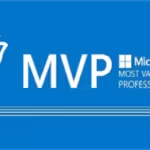Küçük işletmeler ile büyük kuruluşlar arasında Dashboardlar, bilgi toplamak ve uygulamaların eşitlenmesi ve sistem durumu hakkında işlem yapmak için tek yerdir. Sistem Durumu Panosu, OneDrive’ın ekipleri için nasıl çalıştığına dair üst düzey bir görünüm arayan yöneticiler için harika bir özelliktir.
OneDrive Sync Admin Nedir?
Senkronizasyon durumu panosundan, yöneticiler senkronizasyon durumunu kontrol edebilir ve tek tek cihazların uygulama sürümünü senkronize edebilir, Bilinen Klasör Taşıma dağıtımını izleyebilir ve senkronizasyon hatalarını izleyebilir.
OneDrive Eşitleme Yönetici Raporları, yönetilen tüm Windows cihazlarının OneDrive’ının durumunu izlemenize olanak tanır. Genellikle kullanıcılar OneDrive istemcisinden gelen hata mesajlarını görmezden gelir ve bunun hakkında çok fazla düşünmezler. Ancak veriler tam olarak bu şekilde kaybolabilir.
OneDrive Eşitleme çalıştıran kullanıcılar için tüm bilgileri görebilirsiniz. Yardım isteklerini çözmek için, kişinin adına kolayca bakabilir ve kaç eşitleme hatası olduğunu görerek soruna bir göz atabilirsiniz. Hata türüyle ilgili ayrıntıları görmek için, ayrıntı panelini açmak üzere kullanıcı adına tıklayabilirsiniz. Burada hangi cihazı kullandıklarını ve OneDrive Eşitleme istemcisinin hangi yapısını kullandıklarını görebilirsiniz. Ayrıca, desteklenmeyen dosya ve klasör adlarıyla ilgili sorunlar gibi cihazlarında meydana gelen belirli hataları da görebilirsiniz.
Ayrıntılar tablosuna bir bakışta, çok sayıda senkronizasyon hatası olan diğer kullanıcıları görebilirsiniz. Tam hataları görmek için herhangi bir kullanıcının adına tıklayabilirsiniz. Bu, özellikle OneDrive’ın benimsenmesini iyileştirmeye yardımcı olmak için kuruluş genelinde eşitleme hatalarını azaltmanın yollarını arıyorsanız yararlıdır. Bu şekilde, senkronizasyon hatalarını çözmelerine ve kullanıcı deneyimini geliştirmelerine yardımcı olabilecek eğitim materyalleri sağlamak için benzer hatalarla karşılaşan kullanıcı gruplarına ulaşabilirsiniz. Ayrıca, bu sağlıksız senkronizasyon istemcilerini düşürmeye yönelik eylemlere odaklanmak için senkronizasyon hataları olan cihazlara filtre uygulayabilirsiniz.


Sync Health Dashboard’un etkinleştirilmesi
Öncelikle Microsoft 365 Apps admin center (office.com) adresine giriş yapmamız gerekmektedir.


Daha sonra OneDrive Sync sekmesinden ÖNİZLEME Özelliğini etkinleştirmemiz gerekmektedir.

Lisans sözleşmesini kabul ediyoruz.

Daha sonra sol menü üzerinde bulunan Setup sekmesinden “Tenant Association Key” oluşturmanız gerekmektedir.

Not: Anahtar yeniden üretilirse, önceden eklenmiş cihazlardada değişiklik yapmanız gerekmektedir.
Intune Kullanarak OneDrive İzlemeyi Etkinleştirme
OneDrive izleme, Intune ve yönetim şablonlarıyla hızlı ve kolay bir şekilde etkinleştirebilirsiniz.
Intune üzerinde etkinleştirmeyi gerçekleştirmek için, Endpoint Managere giriş yapıyoruz. Endpoint Mnager – Devices – Windows – Configuration Policies üzerindne Create Profile diyoruz.

Öncelikle profil için bir platform belirtmemiz gerekiyor.

Profile bir isim belirtiyoruz. Örnek: OneDrive Dashboard

Ayar ekle butonu ile seçim yapmamız gerekecek.
Settings Picker ekranında OneDrive yazarak search yapıyoruz ve Sync Admin Reports kategori seçimi yapmamız gerekiyor.

Sync Admin Report özelliğini Enabled duruma getiriyoruz ve oluşturmuş olduğumuz key’i burdaki alana yapıştırıyoruz.

Daha sonra grup veya kullanıcı seçimi yapmamız gerekiyor. Ben seçim sırasında TÜm kullanıcılar ve Tüm cihazlar olarak belirttim.

En son adım olarak yapmış olduğumuz yapılandırmaları gözden geçirebiliriz ve sonra oluşturabiliriz.

Bu işlemlerden sonra OneDrive Sync Health menüsünde ilgili dashboardı görebilirsiniz. Not: Raporlamanın oluşturulması 3 gün kadar sürebilmektedir.

Regedit Kullanarak Etkinleştirme Adımları
Regedit tarafında eklemeniz/değiştirmeniz gereken anahtar aşağıdaki gibidir;
| HKLM \ SOFTWARE \ Policies \ Microsoft \ OneDrive | SyncAdminReports | Key girilmesi gerekmektedir |